1° Analyse Morphologique des Couleurs |
Dans la première phase de l'analyse, les couleurs de l'image sont analysées et quantifiées. Elles sont utilisées pour différencier les objets de leur arrière-plan. Les débris peuvent être filtrés par différentes méthodes (voir tableau ci-dessous). Dans la deuxième phase d'analyse, des mesures sont effectuées sur les objets détectés et sur l'image entière (ou la région analysée de celle-ci). Celles-ci se répartissent en trois catégories.
- 1) Mesures globales liées à la région analysée telles que la surface totale et en pourcentage occupé par les objets et leurs mesures morphologiques moyennes (surface, longueur, largeur...). L'agrégation des couleurs fait également partie de ce groupe.
- 2) Mesures morphologiques individuelles telles que surface, longueur, largeur, périmètre et coefficient de forme.
- 3) Zone en fonction de la couleur, NDVI ou Color Index. Pour chaque objet et la région analysée, vous obtenez la zone occupée par les couleurs d'intérêt et leurs groupes. Cela inclut également des informations sur la couleur dominante. Les objets peuvent également être classés en fonction du contenu couleur en fonction des critères que vous choisissez.
| L'histogramme au-dessus de l'image peut afficher la surface par classe ou groupe de couleurs et la distribution de fréquence des objets en fonction d'une mesure morphologique (Ex : nombre d'objets d'une certaine surface ou gamme de longueur). |
|
|
|
|
Une image couleur 24 bits à analyser. Elle peut contenir des millions de couleurs. De telles images sont facilement obtenues avec des caméras numériques et des scanners. |
Avant d'analyser les images, vous devez apprendre à WinCAM quelles couleurs font partie des objets (herbe, fruits, maladie ou régions saines) et lesquelles sont l'arrière-plan (sol) simplement en cliquant dessus dans l'image et en donnant des noms à ces groupes que nous appelons "classes de couleur". Dans la première phase de l'analyse, WinCAM classe les pixels de l'image dans l'une de ces classes. Le résultat de cette classification peut être affiché et enregistré dans des fichiers. |
Les classes de couleurs peuvent être regroupées. Le groupe peut recevoir un nom et les données de mesure de surface peuvent être obtenues par classe ou groupe de couleurs. Dans l'exemple ci-dessus, le groupe Herbe est composé de quatre couleurs vertes et le sol de deux couleurs brunes.
La classification en groupes peut également être affichée et enregistrée dans des fichiers. Il peut y avoir jusqu'à trois groupes et chacun peut avoir jusqu'à douze classes de couleurs. |
Exemple de classes de couleurs pour analyser l'image de couverture du sol à gauche. |
| Les pixels sont classés en fonction de leur couleur (Teinte, Saturation et Intensité qui équivaut à Teinte, Valeur et Chroma utilisée dans le système de classification des couleurs Munsell). Un facteur de tolérance pour chacun de ces composants permet d'inclure plus ou moins de couleurs dans chaque classe. |
| |
| |
|
|
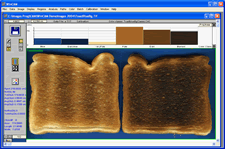 |
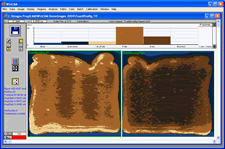 |
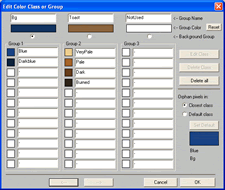 |
WinCAM NDVI peut être utilisé pour quantifier l'uniformité de cuisson des toasts (tranches de pain). |
L'image des classes de couleur. Il montre dans quelle classe de couleur chaque pixel a été classé. |
Classes et groupes de couleurs définis pour analyser a cuisson des toasts. |
Note: Vous pouvez obtenir des informations interactives sur les objets analysés en cliquant dessus dans l'image ou consulter les fichiers de données pour plus de détails. Les données de mesures sont enregistrées dans des fichiers texte qui peuvent être lus par de nombreux programmes (comme Excel).
Lorsque vous classez des sols ou des plantes en comparant leur couleur à un ensemble imprimé de couleurs de référence telles que les cartes de couleurs de sol Munsell ou la carte de couleurs de tissus végétaux Munsell, vous faites ce que nous appelons une classification absolue. Lorsque vous classez des couleurs végétales sans comparaison avec une référence externe, simplement en les comparant, vous faites ce que nous appelons une analyse de couleur relative. WinCAM NDVI fonctionne de cette dernière manière. Il classe les couleurs sur une base relative de ce qui est contenu dans une image. Il est possible dans WinCAM NDVI d'émuler une analyse de couleur absolue en incluant dans chaque image des couleurs de référence (comme un sous-ensemble des échantillons Munsell). Dans ce cas, les couleurs des objets à analyser sont comparées à ces échantillons de couleurs de référence. Cela fonctionnera tant que le nombre d'échantillons de couleur de référence ne dépasse pas la limite de 36 fixée dans WinCAM NDVI. |
2° Analyse de l'indice spectral de végétation (NDVI, Greenness) |
WinCAM NDVI peut calculer six indices de végétation fréquemment utilisés dans l'évaluation de la santé/du stress en agriculture et en foresterie (NDVI, ENDVI, EVI2, MSAVI, WDRVI, Green Chlorophyll)et vous pouvez également définir les vôtres.
- Le NDVI (Normalized Difference Vegetation Index)est l'un de ces indices spectraux prédéfinis. C'est une mesure de la santé et de la quantité des plantes. Il est calculé à partir d'images qui ont des données NIR (Near InfraRed) dans l'un de ses canaux et des données visibles (bleu ou rouge) dans un autre. Ces images peuvent provenir de caméras multispectrales aériennes ou terrestres. L'indice met en évidence la forte réflectance des plantes vertes saines dans le NIR (due aux cellules mésophyle diffusant la lumière à cette longueur d'onde) par rapport à la faible réflectance dans le visible (due à la forte absorption de la chlorophylle). La végétation sèche ou inactive, le sol, les roches et l'eau ne présentent pas ce comportement spectral. Les images et les données NDVI peuvent être analysées de manière interactive ou par lots (sans supervision de l'opérateur) à partir d'images multispectrales stockées dans un dossier. |
|
|
|
Cette image a été acquise avec une caméra standard |
|
Cette image a été acquise avec une caméra NDVI. Son canal rouge contient les données NIR tandis que le bleu contient les données visibles du canal bleu. |
|
|
|
Cette image affiche les données NDVI à l'aide d'une échelle de gris (blanc = valeur NDVI élevée, Noir = valeurs négatives). Elle a été produite dans WinCAM à partir de l'image de la caméra NDVI de la rangée ci-dessus. |
|
Cette image (et les deux ci-dessous) affiche les données NDVI en utilisant 3 schémas de couleurs différents (fausses). Elle a été produite dans WinCAM à partir de l'image de la caméra NDVI à gauche. |
|
|
|
Ces images affichent les données NDVI en utilisant 3 schémas de couleurs différents (fausses). Elle a été produite dans WinCAM à partir de l'image de la caméra NDVI ci-dessus. |
|
| |
- Vous pouvez également définir votre propre index spectral (couleur) comme un mélange de canaux d'image RGB (Red, Green, Blue) ou HIS (Hue, Saturation, Intensity) ou le rapport de deux de ces mélanges. Le Greenness est un exemple d'indice spectral personnalisé que vous pouvez définir. Il quantifie la quantité de vert dans une image couleur standard. C'est un indice qui a des valeurs positives lorsque le vert est présent et nul ou négatif lorsqu'il ne l'est pas. Il est fréquemment utilisé dans l'analyse de la couverture végétale du sol. Les images et données Spectral (color) indices peuvent également être analysées de manière interactive ou par lots (sans la supervision d'un opérateur).
WinCAM NDVI peut calculer les indices spectraux pour l'ensemble de l'image, une région de celle-ci ou par objets. Il peut également utiliser les valeurs d'index pour les classer selon différents critères d'acceptation/rejet. Les données d'index sont disponibles pour ces 3 types d'analyse à l'écran et dans des fichiers de données (texte) et sont également disponibles sous forme visuelle sous forme d'image d'index avec des niveaux de gris représentant la force de l'index. Ces images peuvent être enregistrées pour analyse ou importées dans différents programmes à des fins multiples (génération de rapports, ...).
|
3° Profilométrie |
WinCAM NDVI peut être utilisé comme profilomètre pour analyser les niveaux de gris (intensités lumineuses) ou les variations de couleur le long des chemins tracés sur l’image par l'opérateur. Les profils de niveaux de gris peuvent être enregistrés dans des fichiers de données tandis que les données des profils de couleur sont enregistrées sous forme de résumé de leur contenu de couleur (longueur en unités et pourcentage de la longueur totale du chemin par couleur). Le profilomètre peut également être utilisé pour mesurer manuellement ou semi-automatiquement les dimensions d'objets en cliquant dessus dans l'image.
|
4° Calibration de la réflectance et de la balance des couleurs |
Il est possible de calibrer WinCAM NDVI pour qu'il effectue des mesures en valeurs de réflectance ou simplement pour équilibrer les canaux de couleur. Le premier est fait en utilisant des cibles à plusieurs étapes de réflectance connues et le second avec un seul objet blanc. Les deux sont disponibles pour le spectre visible et NIR. La calibration par rapport à des normes connues vous permet de comparer les données d'analyse entre les images acquises avec différentes caméras ou réglages de caméra (donc différentes intensités d'éclairage pour la même réflectance).
|
5° Capacité à analyser des objets individuels
|
WinCAM NDVI a la capacité d'analyser des objets individuels tels que des grains de riz (pour mesurer leur morphologie, les classer en fonction de la couleur ou quantifier la distribution des couleurs par grain).
L'analyse du sol recouvert de plantes, tel qu’illustré au 1° dans l'introduction. Il n'y a pas d'objets à analyser dans de telles images (seulement la classification des pixels en groupes tels que la végétation saine, la végétation malade et le sol). |
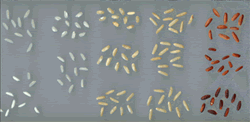 |
| |
|
|
Caractéristiques et mesures détaillées de WinCAM NDVI
|
Mesures |
Basic |
Reg |
Pro |
Description |
| Analyse globale
(totale) |
√ |
√ |
√ |
Les mesures s'appliquent à l'ensemble de l'image ou à la zone
analysée (et non aux objets individuels). |
| Surface projetée |
√ |
√ |
√ |
Zone d'objets projetée sur un plan 2D (la vitre du scanner). |
| Analyse des couleurs
(surface par couleur) |
√ |
√ |
√ |
Quantification de surface par couleur (pour quantification de maladie,
de couverture du sol, de salubrité….). |
| Agrégation de
couleurs |
|
√ |
√ |
Comment les couleurs sont regroupées ou distribuées dans des
objets ou des régions. |
Analyses globales de
l'indice NDVI et de
l'indice de couleur |
|
√ |
√ |
Pour l'image ou la région analysée. 6 indices prédéfinis, 4
personnalisations. |
| Profilomètre& Longueur & couleur
interactif et semiautomatique |
|
√ |
√ |
L'utilisateur trace des lignes sur l'image, des mesures de longueur et
de couleur sont e!ectuées sur ces lignes, avec la possibilité de
prendre en compte les objets intersectés. |
| Analyse d'objets
individuels |
|
|
√ |
Détectez automatiquement les objets en fonction de di!érents critères
(niveaux de gris, couleur, NDVI…) et e!ectuez des mesures (voir cidessous)
sur eux. |
| Comptage
automatique des
objets |
|
|
√ |
Le nombre d'objets valides dans la région analysée. |
| Longueur & Largeur |
|
|
√ |
4 méthodes di!érentes pour mesurer la longueur et la largeur d'un
objet. |
| Périmètre |
|
|
√ |
Périmètre des objets mesuré sur la zone projetée en 2D sur la vitre du
scanner. |
Coefficient de forme
(individuel et moyen) |
|
√ |
√ |
Coefficient de forme des objets mesuré sur la zone projetée en 2D sur
la vitre du scanner. Il s'agit d'une valeur numérique qui classe la forme
de la feuille entre circulaire (périmètre le plus court pour une zone
donnée) et filiforme (périmètre le plus long pour une zone donnée). |
| Rapport
Longueur/Largeur |
|
|
√ |
Rapport entre la longueur et la largeur de l'objet. |
| Position |
|
|
√ |
Position de l'objet dans l'image. |
Classification des
couleurs des objets |
|
|
√ |
Classer les objets en groupes en fonction des zones de couleurs
présentes sur eux (en utilisant di!érents critères ajustables). |
| Indice spectral des
objets |
|
|
√ |
6 indices prédéfinis, 4 personnalisés. |
Caractéristiques, |
Basic |
Reg |
Pro |
Description |
| Mesures de couleurs visibles sur
les images |
√ |
√ |
√ |
Classification de classe ou de groupe de couleurs des
pixels de l'image dessinée sur eux. |
| Histogramme de la distribution des zones de couleur |
√ |
√ |
√ |
Répartition des zones d'a#chage en fonction de la couleur. |
| Régions d'analyse et d'exclusion
rectangulaires |
√ |
√ |
√ |
Choisissez la région de l'image à analyser ou exclure
(forme rectangulaire). |
| Analyse des régions circulaires,
libres et d'exclusion |
|
√ |
√ |
Choisissez la région de l'image à analyser ou exclure
(forme circulaire ou irrégulière). |
| Ensemble prédéfini de régions
analysées verticalement |
|
√ |
√ |
Créez automatiquement des régions analysées à des
positions verticales spécifiques dans l'image. |
| Analyse par lots |
|
√ |
√ |
Analysez les images par lots sans la supervision de
l'opérateur. |
| Édition d'images |
|
√ |
√ |
Supprime les artefacts, les débris ou les défauts. Peut
également être utilisé pour remplacer les objets et la
classification d'arrière-plan. |
| Plusieurs documents |
|
√ |
√ |
Analysez jusqu'à 16 échantillons simultanément dans
di!érentes fenêtres principales de WinCAM. |
| Calibration de la réflectance |
|
√ |
√ |
Pour obtenir des données de mesure en fonction de
l'intensité lumineuse ou de la réflectance des objets. |
| Détection automatique d'arrièreplan
en fonction de la couleur |
|
√ |
√ |
Pour les images couleur acquises avec un appareil photo
lorsque l'arrière-plan ne couvre pas toute l'image. |
| Histogramme de la distribution
des objets |
|
|
√ |
Affiche la répartition des objets en fonction de di!érentes
données morphologiques (surface, longueur, largeur…). |
| Mesures morphologiques visibles
sur les images |
|
|
√ |
Les lignes indiquent où et comment la longueur, la largeur,
le périmètre… ont été mesurés. |
| Classification des couleurs des
objets visibles sur les images |
|
|
√ |
Basé sur les zones relatives de couleurs présentes dans
l'objet (di!érents critères réglables par l'utilisateur). |
| Filtrage automatique des défauts
et des débris |
|
|
√ |
Basé sur di!érents critères (superficie, morphologie et
couleur). |
| Rejet manuel des objets |
|
|
√ |
En cliquant dessus dans l'image. |

